在使用笔记本电脑时,我们经常会使用蓝牙耳机连接听歌、看剧等,相信许多人都会遇到蓝牙耳机连不上的问题,这是怎么回事呢?这并不意味着你的电脑或蓝牙耳机有问题,有可能是因为蓝牙设置不正确。下面小编就给大家分享几种解决方法,一起来看看吧~

方法一:检查蓝牙功能是否开启
第一步我们需要检查笔记本电脑的蓝牙功能是否已经开启了。在电脑设置中的“蓝牙和其他设备”选项,或者直接在任务栏的通知区域找到蓝牙图标进行开启。如果蓝牙开关处于关闭状态,你的电脑自然无法搜索到任何蓝牙设备。
方法二:更新驱动程序
有时候,笔记本电脑的蓝牙驱动程序过时或损坏也会导致无法识别蓝牙设备。可以下载安装“驱动人生”来自动检测你的电脑硬件和驱动程序状态,并推荐最新的驱动程序更新。一键更新,方便又高效。

步骤1、安装并打开-驱动人生-软件,点击“立即扫描”选项;
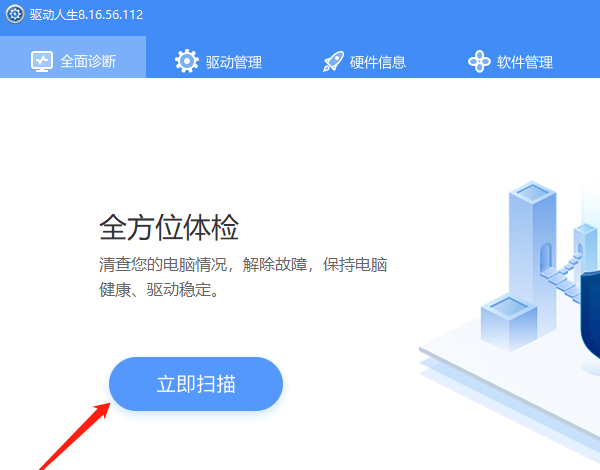
步骤2、软件会自动识别电脑的过时或损坏的硬件驱动程序,点击“立即修复”就可以一键更新完成。
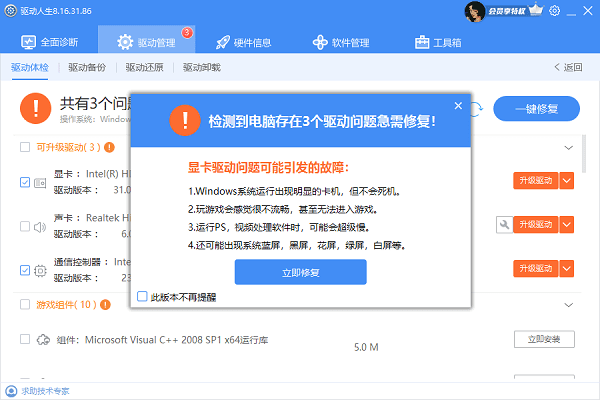
步骤3、等待下载安装完成,重启电脑生效就大功告成了。
方法三:重置蓝牙连接
有时候,简单的重启就能解决大问题。先关闭蓝牙耳机,重启电脑,等待系统完全启动后,再尝试连接蓝牙耳机。还不行的话,可以在设置菜单中找到蓝牙设备列表,尝试删除已保存的蓝牙耳机信息,然后重新进行搜索和配对。
以上就是笔记本电脑搜不到蓝牙耳机的解决方法,希望对你能有帮助。如果遇到网卡、显卡、蓝牙、声卡等驱动的相关问题都可以下载“驱动人生”进行检测修复,同时还支持驱动下载、驱动安装、驱动备份等等,可以灵活的安装驱动。



